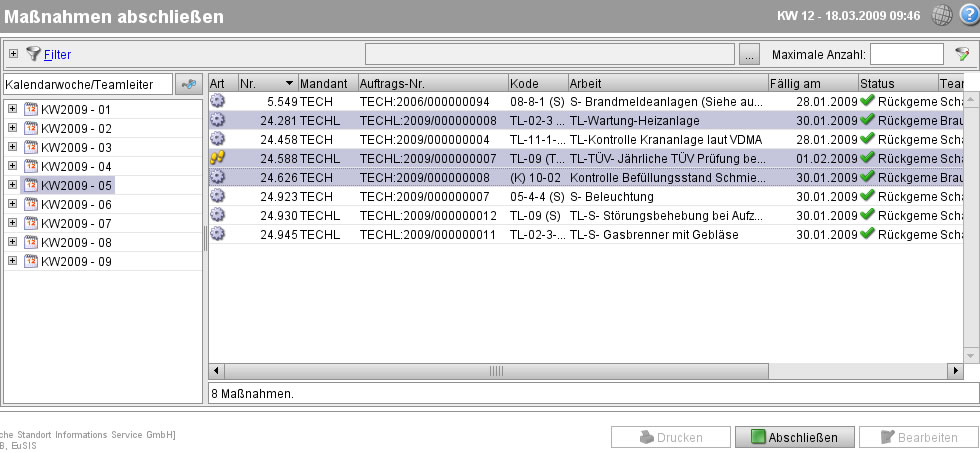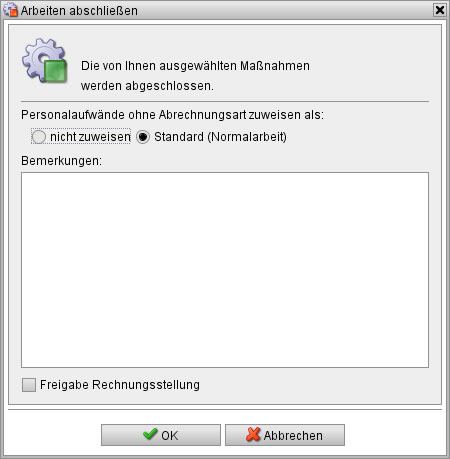Maßnahmen abschließen
Aus sMOTIVE-Handbuch
Das Modul „Maßnahmen abschließen“ ist analog zum Modul „Maßnahmen starten“ aufgebaut. Sie erhalten hier die Möglichkeit, rückgemeldete Maßnahmen abzuschließen oder zu bearbeiten und Arbeitsaufträge auszudrucken.
Im Übersichtsfenster werden alle Maßnahmen angezeigt, die sich im Status „Rückgemeldet“ befinden. Die Ansicht der Maßnahmen können Sie auch hier durch Wählen einer geeigneten Sicht und Setzen von Filtern bestimmen.
Wählen Sie die Maßnahmen, welche Sie abschließen möchten, aus. Markieren Sie entweder nur eine einzelne Maßnahme oder selektieren Sie durch Halten der Steuerungs-Taste mehrere Maßnahmen gleichzeitig wie im Windows Explorer. Sollte nicht eine einzelne Maßnahme, sondern der gesamte übergeordnete Zweig ausgewählt sein, so gelten alle darin aufgeführten Maßnahmen als selektiert.
Nach dem Anklicken des Buttons „Abschließen“, wird ein Dialogfenster angezeigt. Hier haben Sie die Möglichkeit durch Setzen eines Hakens, die Freigabe der Rechnungsstellung vorzunehmen und gegebenenfalls noch zusätzlich Informationen für die Abrechnung im Feld „Bemerkungen“ zu hinterlegen.
Bitte beachten Sie, dass es nach dem Abschließen der Maßnahme keine Möglichkeit mehr gibt, die Maßnahme zu bearbeiten. Mit dem Abschließen der Maßnahme erfolgt gegebenenfalls die Übergabe an ein kaufmännisches System zur Verrechnung der Kosten sowie der Erstellung der entsprechenden Rechnung.
Bestätigen Sie das Abschließen der Maßnahmen durch den Button „OK“ oder brechen Sie den Vorgang mit dem Button „Abbrechen“ ab.